PlayStation 오류 코드 WS-116449-5를 받고 있습니까? 당신의 대답이 예라면, 당신은 지금이 오류를 받고있는 사람이 아니라고 말씀 드리겠습니다.
최근 많은 PlayStation 사용자가 PlayStation 콘솔에서 게임을하는 동안 오류를 일으켰습니다. 이것은 일반적으로 PlayStation 서버가 막대한 정전에 직면하기 때문에 발생합니다.
이 다운 타임으로 인해 전 세계의 사용자는 PlayStation 오류 코드 WS-116449-5와 같은 다양한 문제와 오류에 직면하고 있습니다.
또한 읽기> PlayStation 네트워크가 작동하지 않는 방법
동일한 오류 코드에 직면하고 PlayStation 콘솔에서 원하는 게임을 재생할 수없는 경우이 안내서는 귀하를위한 것입니다.
더 이상 고민하지 않고 시작합시다.
PlayStation 오류 코드 WS-116449-5를 수정하는 방법
다음은 PlayStation 오류 코드 WS-116449-5를 해결하기위한 몇 가지 문제 해결 방법입니다.
서버 상태를 확인하십시오
위에서 언급했듯이 PlayStation Server는 플레이어가 모든 PlayStation에서 다양한 문제와 오류에 직면하기 때문에 대규모 가동 중지 시간에 직면하고 있습니다.
같은 이유로 PlayStation 오류 코드 WS-116449-5가 발생할 수 있습니다.
따라서 서버 상태를 확인 하여이 오류 코드 문제 해결을 시작할 수 있습니다.
PlayStation 서버의 현재 상태를 확인하려면 PlayStation의 공식 상태 페이지를 방문하십시오.
여기에서는 예정된 유지 보수 또는 업데이트를 포함하여 PlayStation 서버와 관련된 모든 정보를 찾을 수 있습니다.
확인 후 PlayStation 서버에 문제가있는 경우 수정할 수있는 일이 없습니다.
당신이 할 수있는 일은 서버 상태를 주시하고 얼마 후에 다시 시도하는 것입니다.
인터넷 연결을 확인하십시오
PlayStation에서 오류 코드 WS-116449-5는 인터넷 연결과 관련된 문제를 나타냅니다.
PlayStation 콘솔 에서이 오류 코드를 수정하려면 인터넷 연결을 확인하고 문제 해결 단계를 적용해야합니다.
PlayStation의 인터넷 연결 속도를 확인하려면 아래에 작성된 단계를 사용하십시오.
- 가십시오 설정.
- 여기에서 선택하십시오 회로망 왼쪽에서 탭.

- 이 탭에서 “인터넷 연결 테스트” 옵션.

- 선택하는 팝업 창이 열립니다 “테스트 시작” 옵션.
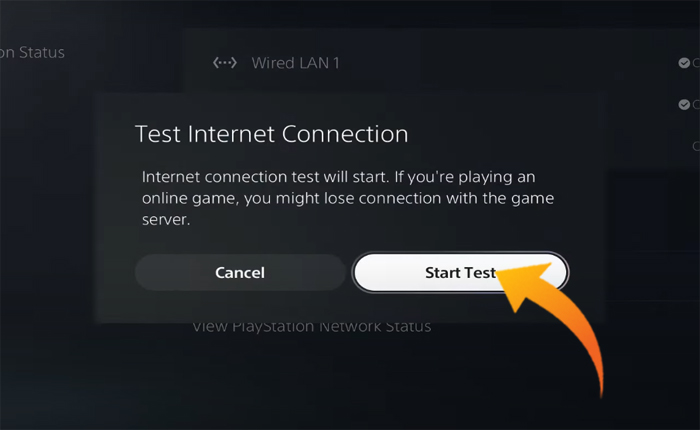
- 이제 스캔 프로세스가 완료 될 때까지 기다렸다가 인터넷 연결이 느리게 진행되는지 확인하십시오.
- 그게 다야.
느리고 불안정한 인터넷 연결이있는 경우 문제 해결 단계를 적용하여 문제를 해결할 수 있습니다.
Wi -Fi 라우터를 재부팅하십시오

인터넷 연결을 확인한 후 인터넷에 문제가 있고 인터넷 연결이 느리면 WiFi 라우터를 재부팅하여 수정할 수 있습니다.
이것은 인터넷 연결과 관련된 거의 모든 문제를 해결합니다.
그렇게하려면 먼저 Wi -Fi 라우터를 끄고 연결된 모든 케이블을 분리하십시오.
이제 몇 분 동안 그대로두고 모든 케이블을 올바르게 연결하십시오.
연결되면 Wi -Fi 라우터를 켜고 문제가 해결되었는지 확인하십시오.
문제가 지속되면 ISP에 연락하여 인터넷 관련 문제를 해결하도록 요청하십시오.
얼마 동안 기다리십시오
앞서 말했듯이 PlayStation 서버는 가동 중지 시간에 직면하고 있으며이 문제를 겪는 이유입니다.
PlayStation 팀이 제출 한 보고서에 따르면 현재이 문제를 해결하고 있으며 PlayStation 서버는 시간이 지나면 다시 실행됩니다.
Wi -Fi 라우터를 재부팅 한 후에도 동일한 오류 코드를 얻는 경우 PlayStation 서버의 문제가 해결 될 때까지 기다려야합니다.
PlayStation 오류 코드 WS-116449-5를 수정하기 위해 알아야 할 전부입니다.

